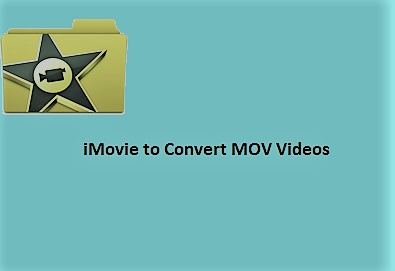
MOV是QuickTime专有的Apple支持的视频格式之一。 QuickTime - 一款内置播放器,适用于所有Mac版本,并以播放MPEG-2文件而闻名。与MPEG相比,MOV在评分练习中有点落后。这是因为用户在运行OS X以外的操作系统的计算机上播放MOV视频(在Mac上编辑)时遇到困难。因此,MOV文件应该转换为支持甚至不属于该类别的设备的视频格式的苹果兼容之一。
如果您正在寻找任何将您的MOV文件转换为扩展支持格式的方法,那么以下是您可以如何操作的方法。所有你需要的是iMovie应用程序在你的Mac上。 iMovie是一款视频编辑工具,可与Mac一起作为内置应用程序。您可以使用iMovie轻松更改MOV文件的视频格式。所以,让我们看看如何使用这个整合编辑软件进行视频转换。
那么,所有的设置?你的Mac机上有iMovie吗?然后开始执行以下步骤,使用iMovie转换MOV视频。
使用iMovie转换MOV视频文件的过程:
步 1: 启动iMovie应用程序。如果您在Dock中找不到iMovie图标,请打开Finder>选择应用程序>从显示的应用程序列表中单击iMovie图标
步 2:点击文件菜单,并从显示的下拉列表中选择新电影
步 3:如果您被要求选择任何主题,请选择没有主题
步 4:接下来,选择导入媒体选项
步 5:选择您想要转换的MOV视频,然后点击屏幕右下角的导入选定按钮
步 6:iMovie将打开您选择的MOV视频作为新项目。现在,进入应用程序工具栏,选择文件,然后从下拉列表中选择共享选项
步 7:现在点击后面窗口中的文件按钮并编辑您的偏好(如果您愿意)并点击下一步按钮
步 8:在下一个窗口中,提及保存转换视频文件的位置。
步 9:最后,点击保存按钮
您的iMovie文件(即已转换的MOV视频)现在保存到您指定的位置。导航到该位置并播放您的视频。但是,建议在转换过程中使用MOV视频文件的副本以避免损坏文件。
很少有用户在视频转换后遇到播放问题。这可能是由于文件转换过程中出现错误或错误。万一,即使转换后的视频无法播放,或者您在播放视频时遇到任何问题,请返回到原始文件并播放它。如果原始视频也显示问题,那么它看起来文件已损坏,您需要修复它。尝试Remo MOV修复工具来修复损坏的视频。这是以简单的方式解决任何MOV视频问题的绝佳方式。该工具可以 修复MOV文件记录在佳能, 尼康,柯达,奥林巴斯,松下,GoPro,三星,索尼等众多相机品牌。 只有在对结果满意的情况下,才能继续保存文件.